Как да използвате Dropbox като своя галерия за споделяне на снимки

Ако трябва да продадете нещо онлайн или лесносподеляйте снимки на семейството - Dropbox предлага просто и ослепително решение. Фото галериите на Dropbox ще покажат цялата ни селекция от снимки с всяка разделителна способност, а интерфейсът е както практичен, така и естетически приятен. Вече разгледахме използването на Dropbox и обществени връзки, но този път ще комбинираме способността за обществена връзка с жизнената Dropbox Photo Gallery във функцията за летене.
Сценарий: Да речем, че искам да взема резервна гума, която поставям, и да я продам в Craigslist. Продължих да правя снимки и да ги копирам на компютъра от камерата или телефона си. Сега просто трябва да копирам файловете в интернет, за да могат потенциалните купувачи да ги видят. Проблемът обаче със сайтове като Craigslist е, че те ви позволяват да качвате само няколко снимки на това нещо, което се опитвате да продадете. Именно там идва тази богата безплатна фотогалерия от Dropbox.
Преди: (на моя компютър)
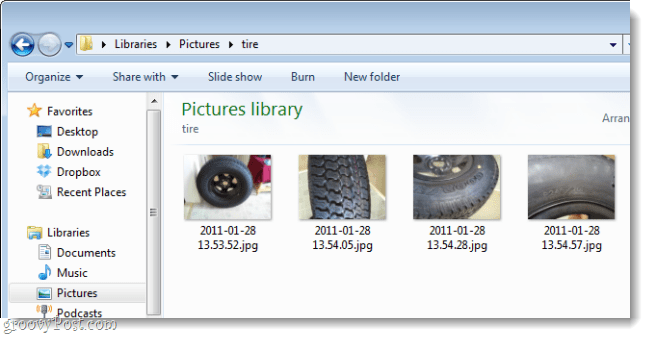
След: (в мрежата, чрез моя Dropbox)
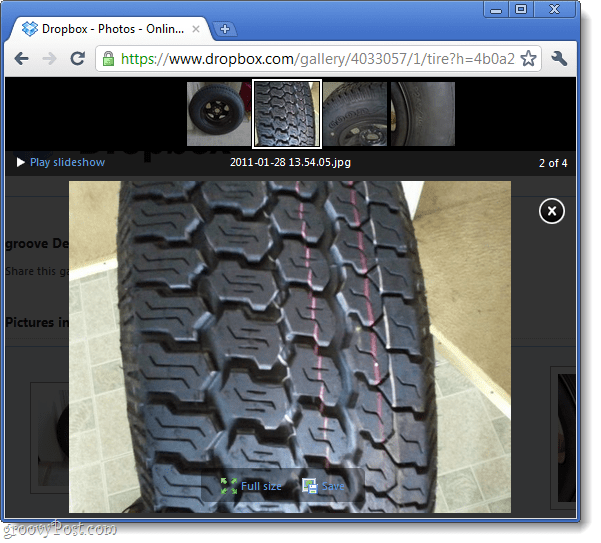
Искате ли да научите как да го направите? Преди да започнем, ето само няколко неща, които трябва да отбележим:
- Показването на хората една галерия в акаунта ви не им дава достъп до останалата част от вашата Dropbox.
- Всеки, който има връзката към вашата галерия, ще може да я види, дори и да не е в публичната ви папка.
- Можете да премахнете тези снимки от онлайн галерията, като просто ги изтриете или преместите в друга папка.
- Това Как да беше написано, при условие че вече имате инсталиран Dropbox на вашия компютър.
Превърнете папка Dropbox в полу-частна онлайн фотогалерия
Етап 1
Копирайте снимки искате да споделите чрез Dropbox Galleries в празна папка. Сега копирайте тази папка във вашата DropboxPhotos директория.
Важно е да групирате снимките си в собствени папки, защото така Dropbox създава галерии. Не можете да създадете галерия, като използвате отделни файлове. В моя пример създавам имена на папки Автомобилна гума мога да го копирам в моята папка DropboxPhotos.
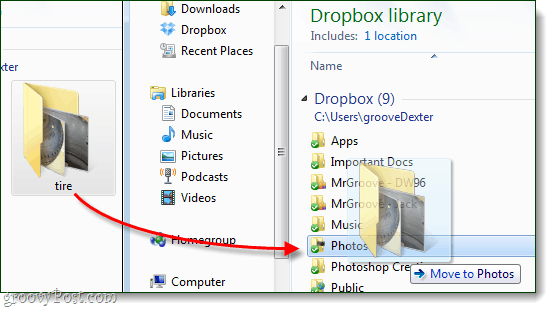
Стъпка 2
Кликнете с десния бутон на папка току-що сте се преместили или създали в DropboxFolders и ИзберетеDropbox> Копиране на връзка към обществена галерия.
Забележка: Ние все още сме в Windows Explorer тук, а не на уебсайта на dropbox
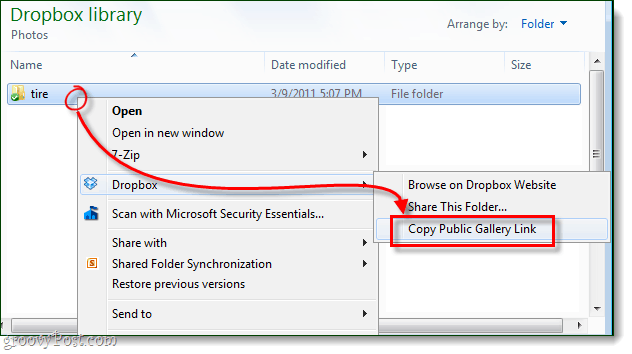
Стъпка 3
Сега остава само да се направи Поставяне URL адреса във вашия уеб браузър и можете да видите онлайн галерията.
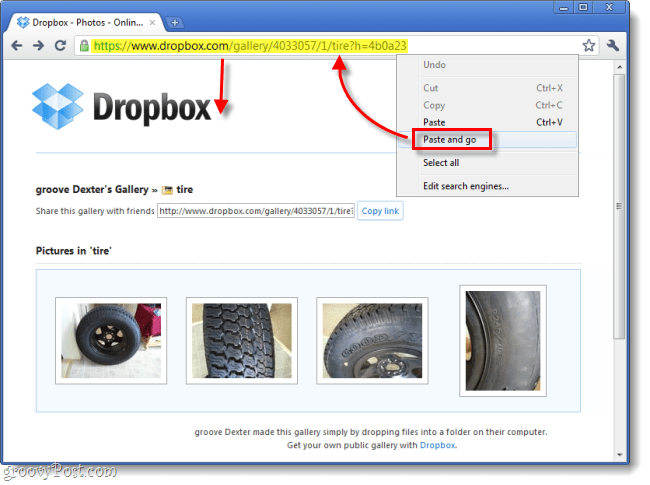
Свършен!
Ако всичко изглежда добре, остава само да се направисега е да споделите връзката с вашите приятели, семейство, колеги, клиенти или с когото искате да я видите. Само не забравяйте, че на когото дадете URL адреса, може също да го сподели с други и всичко, което е необходимо за достъп до галерията, е уеб адресът. Picasa прави средна алтернатива, особено сега с безплатното им малко съхранение на снимки и видео, но Dropbox ви дава 2 GB безплатно и ако насочите достатъчно хора, можете да получите до 11 GB, без да плащате и стотинка; достатъчно място за всички ваши висококачествени снимки и след това малко. За съжаление галериите на Dropbox все още не показват видеоклипове ...


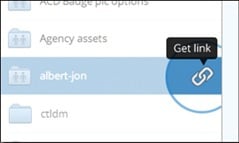







Оставете коментар